老电脑怎么变成私有云,老电脑变成私有云指南
时间:2025-01-06 09:54
家中闲置的老电脑,别让它继续吃灰,将其改造成私有云,能带来意想不到的便利。
硬件评估是第一步。检查老电脑硬件是否完好,尤其是硬盘、内存。若硬盘容量小,可换大容量硬盘,提升存储能力;若内存不足,可考虑增加内存条,保障运行流畅。
随后是操作系统的选择。Linux系统是理想之选,像UbuntuServer,它对硬件要求低、开源免费,稳定性强。在老电脑上安装好该系统后,通过命令行设置网络参数,确保老电脑能接入家中网络。
接着,安装云存储软件。Nextcloud是个不错的选择,它开源且功能丰富,能实现文件的存储、同步与共享。在UbuntuServer系统上,按照其官方教程部署Nextcloud。安装完成后,设置用户权限,为家庭成员分配账号,控制数据访问。
使用时,家庭成员在同一网络下,通过手机、平板或电脑等设备,访问私有云。将照片、视频、文档等重要资料上传到私有云,随时随地都能安全访问和共享。
上面步骤虽然不复杂,但是我们有更简单的方法,那就是——“个人云电脑工具”,借助它,你可以轻松将搭建云电脑,无需繁琐的配置,即可享受数据安全存储与高效访问的便利。
“个人云电脑工具”是一款强大的技术助手,它让用户能够跨越设备限制,随时随地通过任何联网设备访问自己的个性化工作环境。这一工具不仅提供了高性能的计算资源,确保图形设计、视频编辑等高需求任务流畅运行,还有效保障用户数据的安全与完整。
那我们怎么使用这个工具呢?
1.在A电脑上,在桌面找到该工具图标然后双击,打开后界面如下:


2.开启本地设备(手机、平板、电脑等)的网络,确保网络稳定,在B设备上,下载第三方远程桌面软件,如果本地设备是电脑且是Windows系统,那么我们只需用电脑自带的mstsc就可以实现连接,打开远程桌面软件或者在电脑搜索栏输入“mstsc”,然后打开远程桌面连接,输入A电脑的远程地址,然后按照提示输入A电脑的用户名和密码,点击连接,如下图所示:
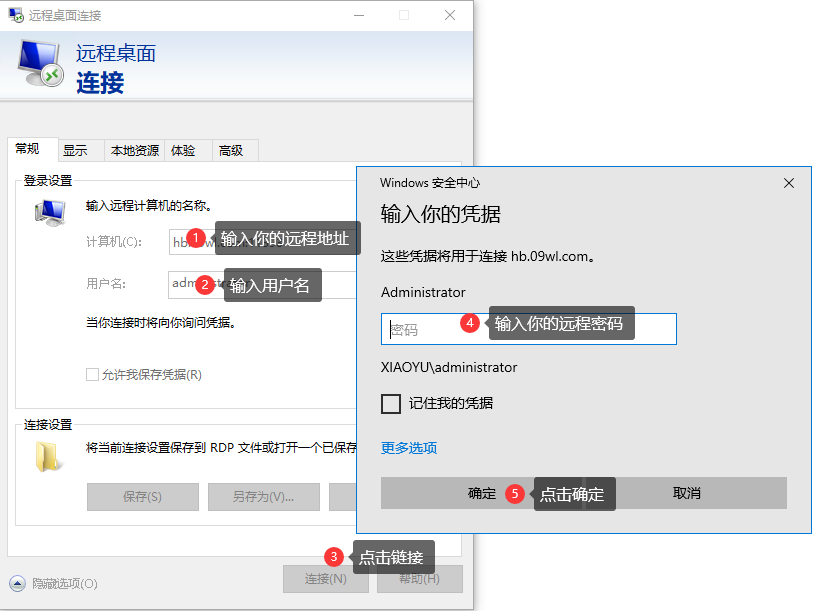
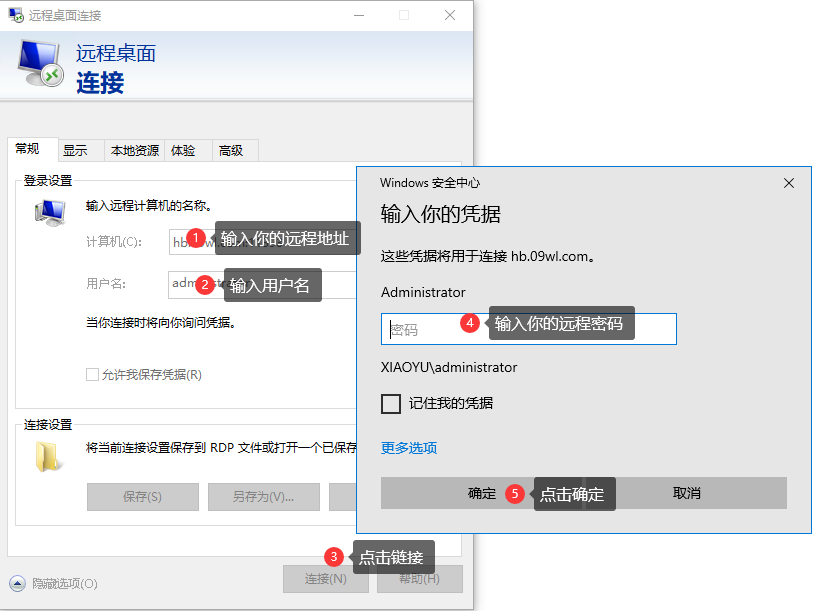
3.日常使用:接下来,我们就可以像操作普通电脑一样,打开软件、浏览网页、处理文档,如图所示:
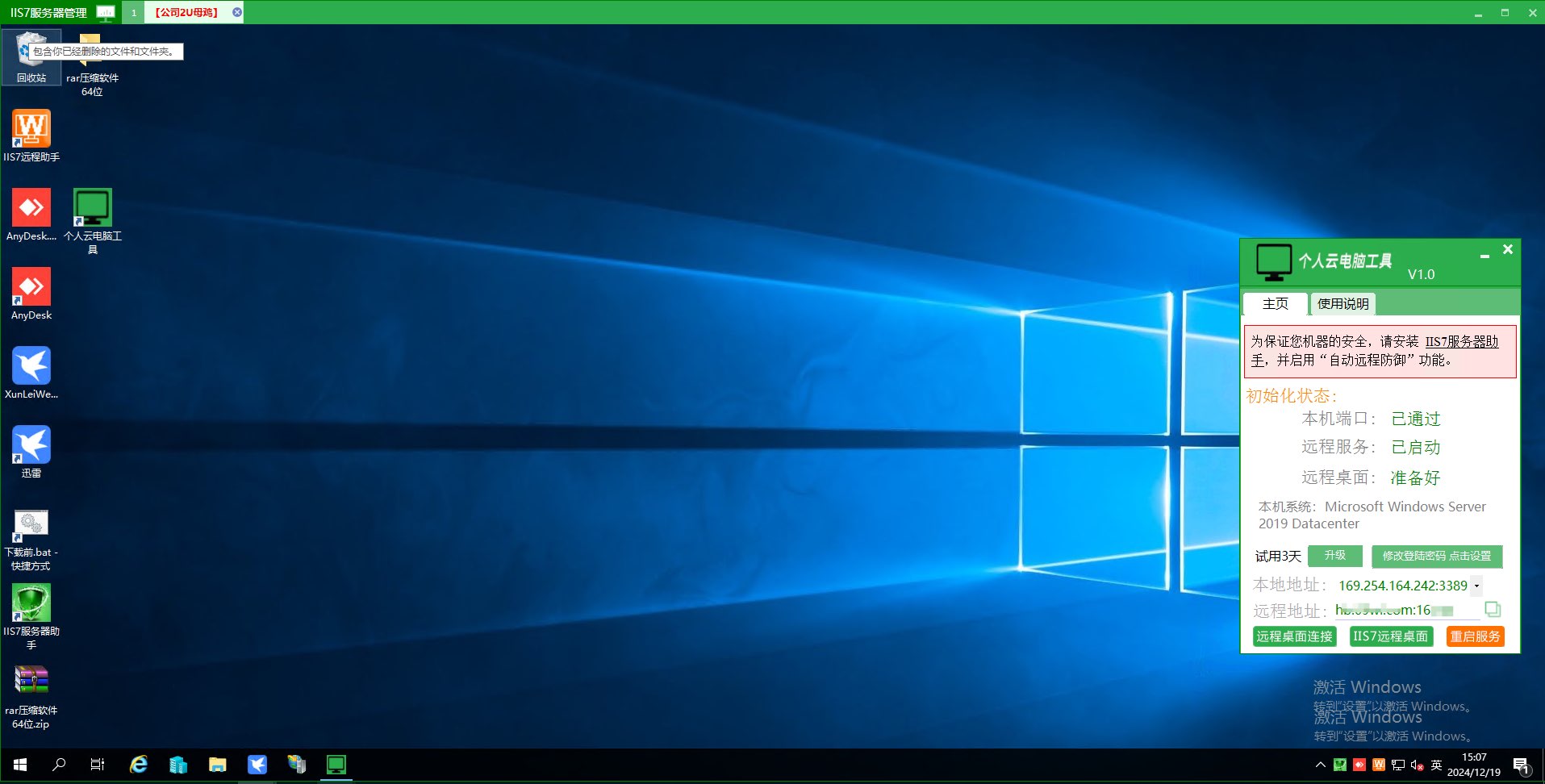
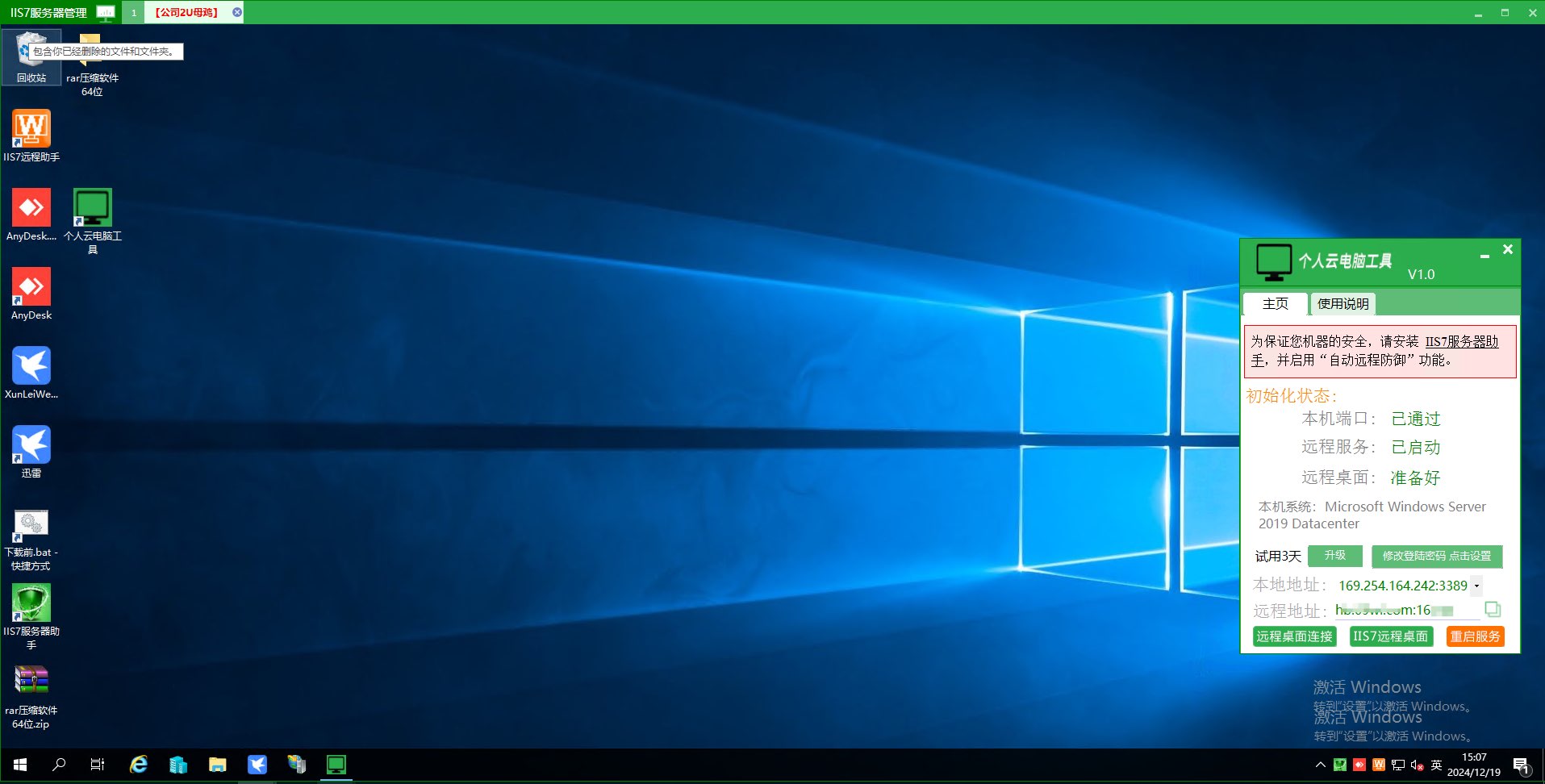
最后,使用完毕后,记得正常退出云电脑,避免数据丢失与资源浪费。
